كيفية إصلاح خطأ 7 أيام للموت 0xc0000005؟
"لم يتمكن التطبيق من بدء التشغيل بشكل صحيح (0xc0000005)." يواجه اللاعبون 7 Days to Die بعد تشغيل اللعبة. سنحاول حل الخطأ في هذه المقالة.
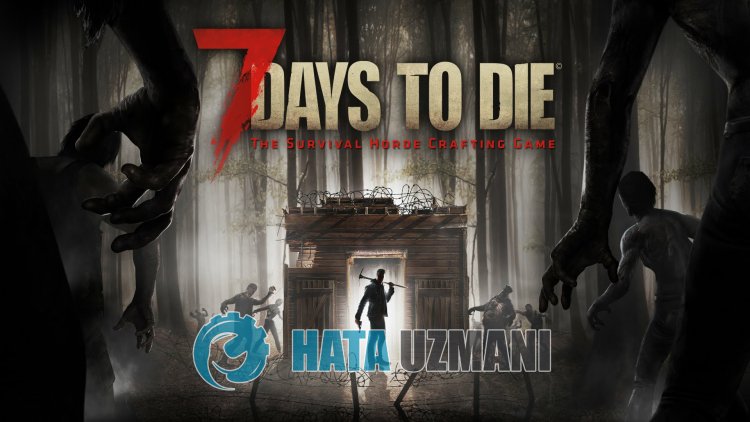
تم تقييد وصول اللاعبين في برنامج 7 Days to Die إلى اللعبة من خلال مواجهة الخطأ " لم يتمكن التطبيق من بدء التشغيل بشكل صحيح (0xc0000005). " بعد تشغيل اللعبة. إذا كنت تواجه مثل هذه المشكلة وليس لديك أي فكرة عما يجب القيام به ، فسنحاول حل المشكلة من خلال ذكر بعض الاقتراحات لك في هذه المقالة.
ما هو خطأ 7 أيام للموت 0xc0000005؟
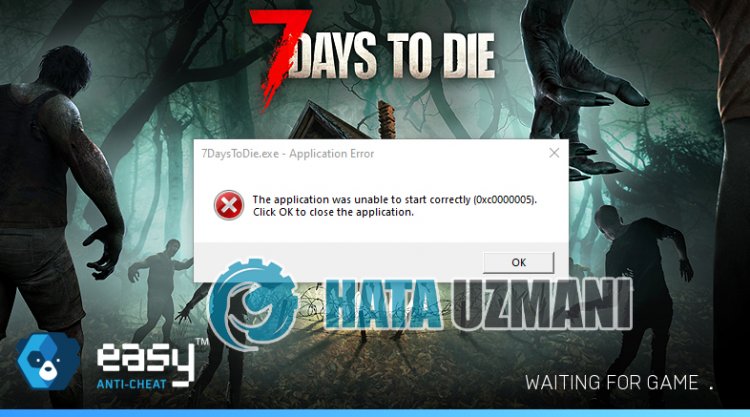
يحدث هذا الخطأ عادةً بسبب عدم عمل برنامج Easy Anti Cheat بشكل صحيح. قد يحدث هذا بسبب قيام برنامج مكافحة الفيروسات بحظر برنامج Easy Anti Cheat.
بالطبع ، لا يرجع ذلك فقط إلى حظر نظام مكافحة الفيروسات ، ولكن أيضًا بسبب التثبيت الفاسد أو غير الكامل للتطبيق. لهذا ، سنقدم لك معلومات حول كيفية إصلاح الخطأ 0xc0000005 من خلال ذكر بعض الاقتراحات.
كيفية إصلاح خطأ 7 أيام للموت 0xc0000005
لإصلاح هذا الخطأ ، يمكنك إيجاد حل للمشكلة باتباع الاقتراحات أدناه.
1-) إيقاف تشغيل برنامج مكافحة الفيروسات
قم بتعطيل أي برنامج مكافحة فيروسات تستخدمه ، أو احذفه تمامًا من جهاز الكمبيوتر. إذا كنت تستخدم Windows Defender ، فقم بتعطيله. لهذا ؛
- افتح شاشة بدء البحث.
- افتح شاشة البحث بكتابة " إعدادات أمان Windows ".
- انقر فوق " الحماية من الفيروسات والتهديدات " على الشاشة التي تفتح.
- انقر فوق " الحماية من برامج الفدية " في القائمة.
- أوقف تشغيل " التحكم في الوصول إلى المجلد " على الشاشة التي تفتح.
بعد ذلك ، دعنا نوقف الحماية في الوقت الفعلي.
- اكتب " الحماية من الفيروسات والمخاطر " في شاشة بدء البحث وافتحها.
- ثم انقر على إدارة الإعدادات .
- اضبط الحماية في الوقت الفعلي على " إيقاف ".
بعد إجراء هذه العملية ، سنحتاج إلى إضافة ملفات لعبة 7 Days to Die كاستثناء.
- اكتب " الحماية من الفيروسات والمخاطر " في شاشة بدء البحث وافتحها. ضمن
- إعدادات الحماية من الفيروسات والمخاطر ، حدد إدارة الإعدادات ، ثم ضمن الاستبعادات استبعاد حدد إضافة أو إزالة .
- حدد إضافة استثناء ، ثم حدد مجلد لعبة 7 Days to Die المحفوظ على القرص.
بعد هذه العملية ، يمكنك تشغيل اللعبة والتحقق من استمرار المشكلة.
2-) تثبيت برنامج EAC
يمكننا حل هذه المشكلة عن طريق تثبيت برنامج Easy Anti-Cheat في 7 Days to Die.
- أولاً ، قم بالوصول إلى مجلد لعبة 7 Days to Die.
- افتح مجلد " EasyAntiCheat " في مجلد اللعبة.
- افتح الملف " EasyAntiCheat_Setup.exe " على الشاشة التي تفتح.
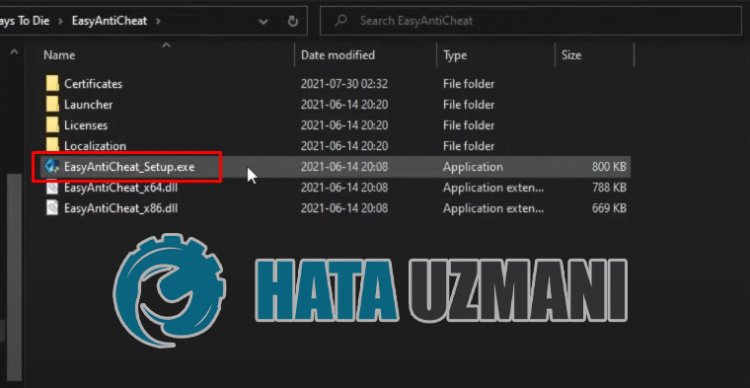
- إذا لم يكن برنامج Easy Anti-Cheat مثبتًا ، فحدد لعبة 7 Days to Die وانقر على الزر " Install Easy Anti-Cheat " أدناه. إذا تم تثبيت برنامج Easy Anti-Cheat ، فحدد Current (Game 17) "وانقر على الزر" Repair Service "أدناه.
- بعد اكتمال العملية بنجاح ، يمكنك التحقق من استمرار المشكلة.
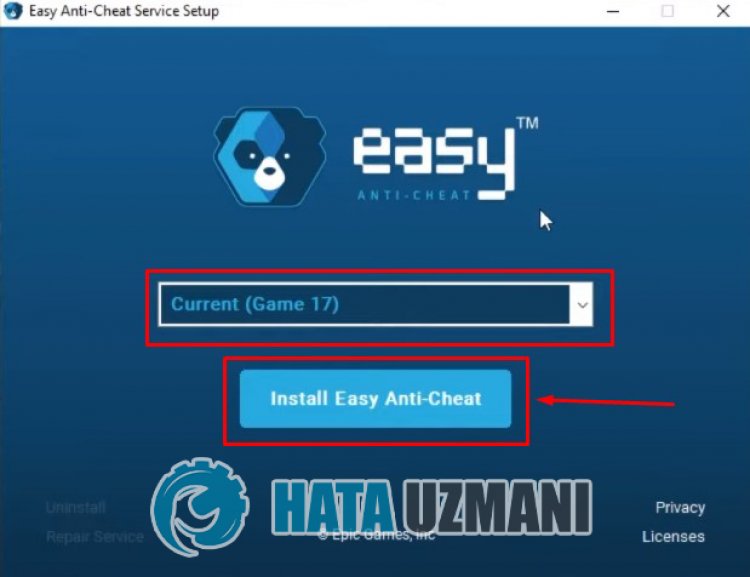
إذا لم ينجح الأمر بعد هذه العملية ، فاحذف Easy Anti-Cheat وأعد تثبيته. لهذا ؛
- أولاً ، قم بالوصول إلى المجلد " C: \ Program Files (x86) \ EasyAntiCheat ".
- افتح البرنامج " EasyAntiCheat.exe " الموجود في المجلد.
- حدد الخيار " لعبة 17 " في الخيار الذي يظهر على الشاشة والذي يتم فتحه وإلغاء تثبيته بالضغط على خيار " إلغاء التثبيت " أسفل اليسار.
- ثم حدد " Game 17 " مرة أخرى وانقر على الزر Install Easy Anti-Cheat "أدناه وقم بإجراء عملية التثبيت.
- بعد اكتمال عملية التثبيت ، قم بالوصول إلى مجلد لعبة 7 Days to Die ، وافتح مجلد " EasyAntiCheat " وقم بتشغيل ملف " EasyAntiCheat_Setup.exe ".
- ثم حدد Current (Game 17) "وانقر على Repair Service ".
بعد هذا الإجراء ، يمكنك تشغيل 7 Days to Die والتحقق من استمرار المشكلة.
3-) إيقاف تشغيل توقيع برنامج التشغيل
قد نواجه مثل هذه المشكلة لأن برنامج Easy Anti-Cheat سيطلب توقيع برنامج التشغيل. لهذا ، يمكننا منع مثل هذه الأخطاء عن طريق إيقاف تشغيل توقيع برنامج تشغيل Windows 10.
- اكتب cmd في شاشة بدء البحث وشغّلها بصفتك مسؤولاً
- اكتب مقتطف الشفرة التالي في شاشة موجه الأوامر التي تفتح واضغط على مفتاح الإدخال.
- bcdedit / set nointegritychecks متوقف
بعد تنفيذ العملية بنجاح ، يمكننا إعادة تشغيل الكمبيوتر وتشغيل Fall Guys بشكل مريح.
4-) إصلاح أخطاء Windows
الملفات الموجودة في Windows تالفة أو تالفة ، مما قد يؤدي إلى العديد من الأخطاء. لهذا ، سوف نشارك اثنين من كتل التعليمات البرمجية معك ونحاول مسح وإصلاح الملفات التالفة أو التالفة.
إجراء فحص SFC
يمكن أن تتسبب الملفات التالفة أو التالفة التي تحدث في ملفات Windows في ظهور العديد من رموز الخطأ. لهذا ، سنخبرك ببعض الطرق لحل المشكلة.
- اكتب " cmd " في شاشة بدء البحث وقم بتشغيله كمسؤول.
- اكتب " sfc / scannow " في موجه الأوامر الذي يفتح واضغط على Enter.
بعد هذه العملية ، سيتم فحص الملفات التالفة أو التالفة وسيتم إجراء التصحيحات. لا تغلق أو تعيد تشغيل الكمبيوتر حتى تكتمل العملية. بعد هذه العملية ، لنقدم اقتراحًا آخر.
قم بمسح DISM
- اكتب " cmd " في شاشة بدء البحث وقم بتشغيله كمسؤول.
- اكتب الأوامر التالية في شاشة موجه الأوامر التي تفتح واضغط على Enter.
- Dism / Online / Cleanup-Image / CheckHealth
- Dism / Online / Cleanup-Image / ScanHealth
- Dism / Online / Cleanup-Image / RestoreHealth
بعد اكتمال العملية بنجاح ، يمكنك إعادة تشغيل الكمبيوتر والتحقق من استمرار المشكلة.
نعم أيها الأصدقاء ، لقد حللنا مشكلتنا تحت هذا العنوان. إذا استمرت مشكلتك ، فيمكنك الاستفسار عن الأخطاء التي تواجهها من خلال الدخول إلى منصة FORUM .
![كيفية إصلاح خطأ خادم YouTube [400]؟](https://www.hatauzmani.com/uploads/images/202403/image_380x226_65f1745c66570.jpg)



























